ユーザーが必要に応じて情報を確認できるよう、Facebookは常に検索履歴と情報を保存します。Facebookの検索ボックスに何かを入力すると、以前の検索結果のリストが下に表示されます。
この情報を保存すると、検索習慣をすぐに見直すことができますが、特に過去の「疑わしい」ものを検索していて、隣に誰かが座っているときにそれが突然表示される場合など、多くの不便が生じることもあります。
幸いなことに、ほんの数ステップの簡単な操作で、以前に検索した結果やキーワードをすべて確認して削除したり、選択的にフィルタリングしたりすることができます。
Facebook の検索履歴を削除する手順は次のとおりです。
ステップ 1: Facebook アプリで、画面の右上隅にある 3 本の水平線をタップし、選択して Facebook 設定にアクセスします。
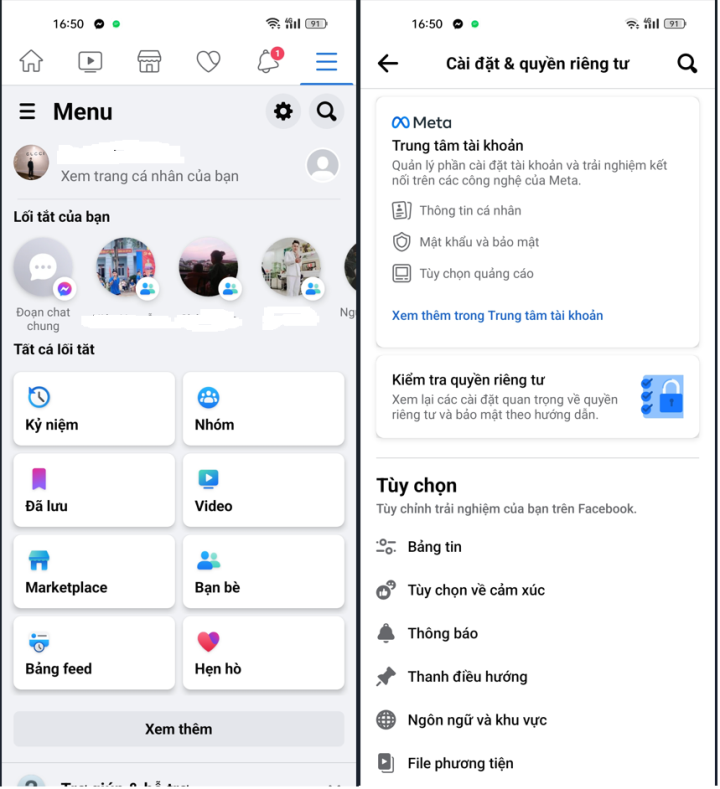
ステップ2: Facebookアカウントの設定とプライバシー画面で、アカウントセンターの「もっと見る」をクリックして続行します。その後、より詳細な設定画面が表示されるので、「あなたの情報と許可」をクリックします。
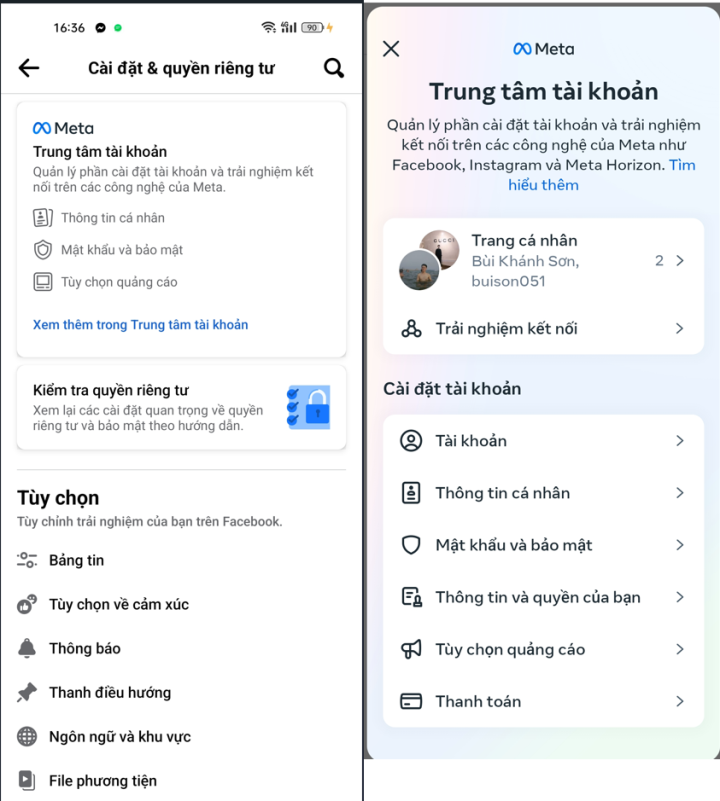
ステップ3:次に、検索履歴セクションをクリックして、この機能のより詳細なオプションを設定します。画像に示されているインターフェースには、検索履歴を保存するオプションがあり、Facebookの検索履歴を保存する期間を変更できます。
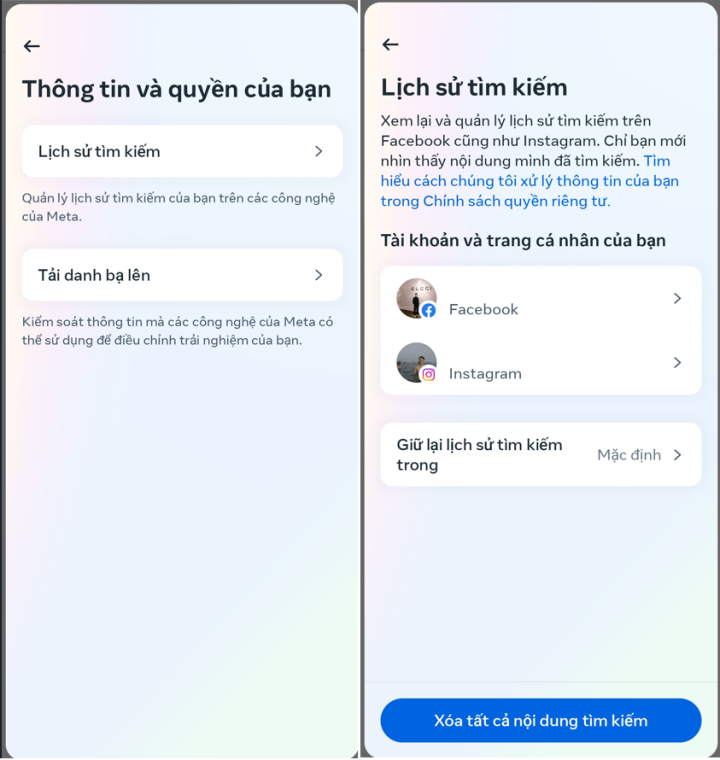
ステップ4:検索履歴の自動削除インターフェースに切り替えると、Facebookの検索履歴を保持する期間が表示されます。選択した期間が経過すると、Facebookの検索履歴は自動的に削除されます。
次に、Facebook の検索履歴を保存する期間を選択し、「確認」を押して設定します。
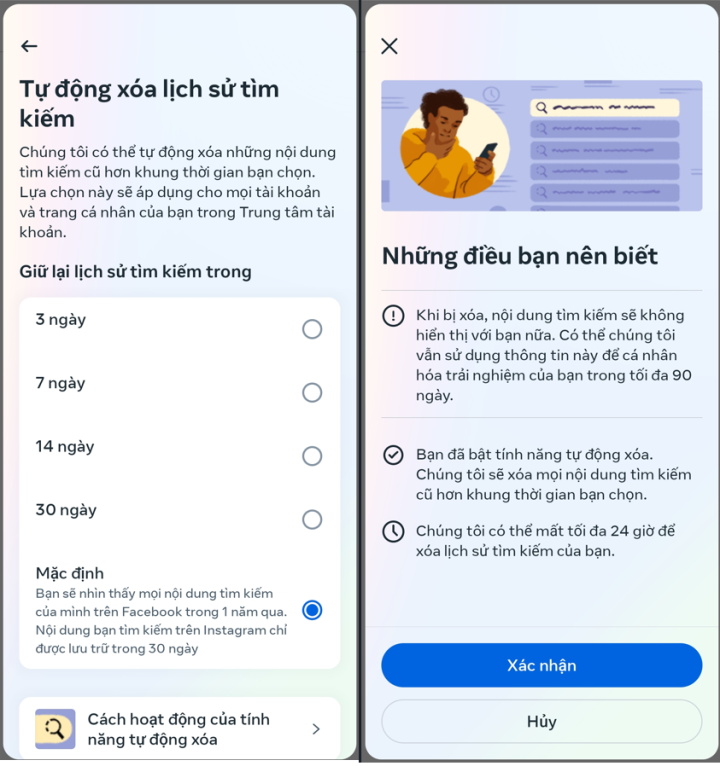
したがって、Facebook は選択した日数に応じて 3 日から 30 日間のみ検索履歴を保存し、その後 Facebook 上のすべての検索コンテンツを自動的に削除します。
上記は、Facebook の検索履歴を自動的に削除するのに役立つシンプルで効果的な手順です。
カーン・ソン(編纂)
[広告2]
ソース
















































































































コメント (0)